Một ứng dụng rất phổ biến trong thời đại ngày nay là Gmail. Đây là một dịch vụ email mạnh mẽ cho phép người dùng kết nối và chia sẻ tệp tin với nhau. Gửi PowerPoint qua email cho phép bạn chia sẻ bài thuyết trình với nhiều người cùng một lúc bằng những thao tác đơn giản và tiết kiệm thời gian.
Nếu bạn đã hoàn thiện một file PowerPoint tiêu chuẩn và muốn chia sẻ nó qua Gmail, hãy theo dõi bài viết của Phần Mềm Gốc dưới đây.
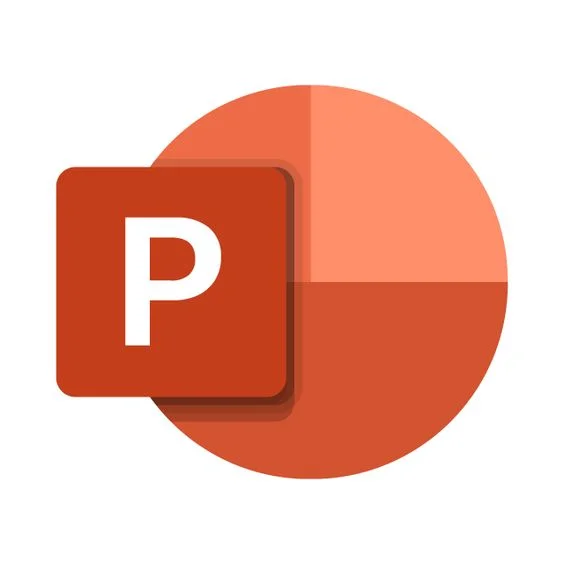
>>Xem thêm: PowerPoint 2019 Download – Bản Quyền Tốt Nhất.
Nội dung chính
Hướng dẫn gửi PowerPoint qua Gmail trên điện thoại và máy tính
Cách gửi Powerpoint qua Gmail trên máy tính
Sau khi hoàn thành PowerPoint trên máy tính, bạn có thể gửi nói qua Gmail tới mọi người chỉ bằng một vài thao tác đơn giản sau:
Bước 1: Truy cập vào Gmail trên trình duyệt bằng máy tính và nhấn vào Soạn thư.
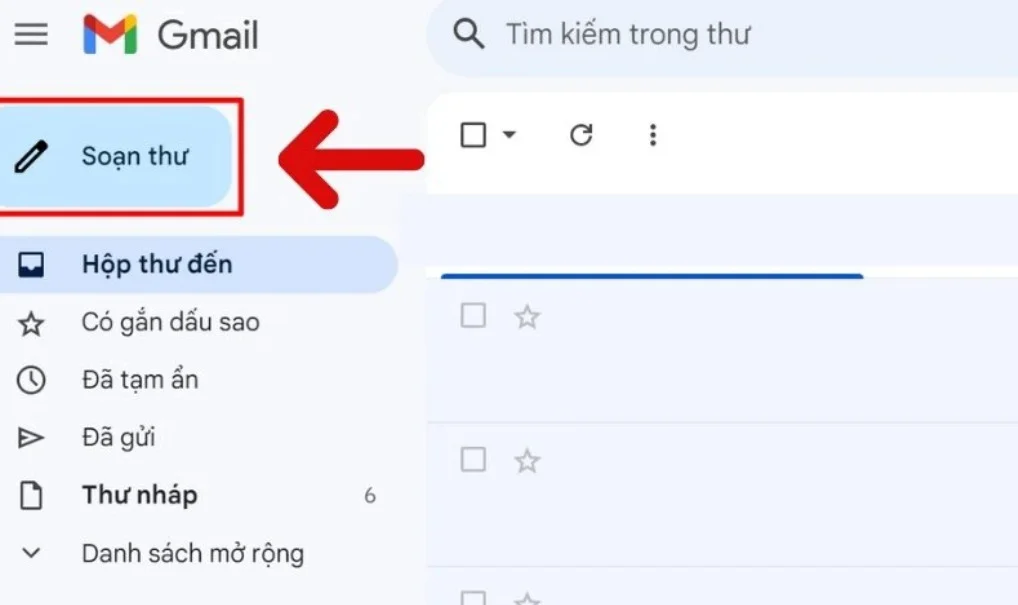
Bước 2: Ở phía dưới của giao diện soạn thư, click vào biểu tượng ghim kẹp để mở thư mục từ máy tính của bạn.
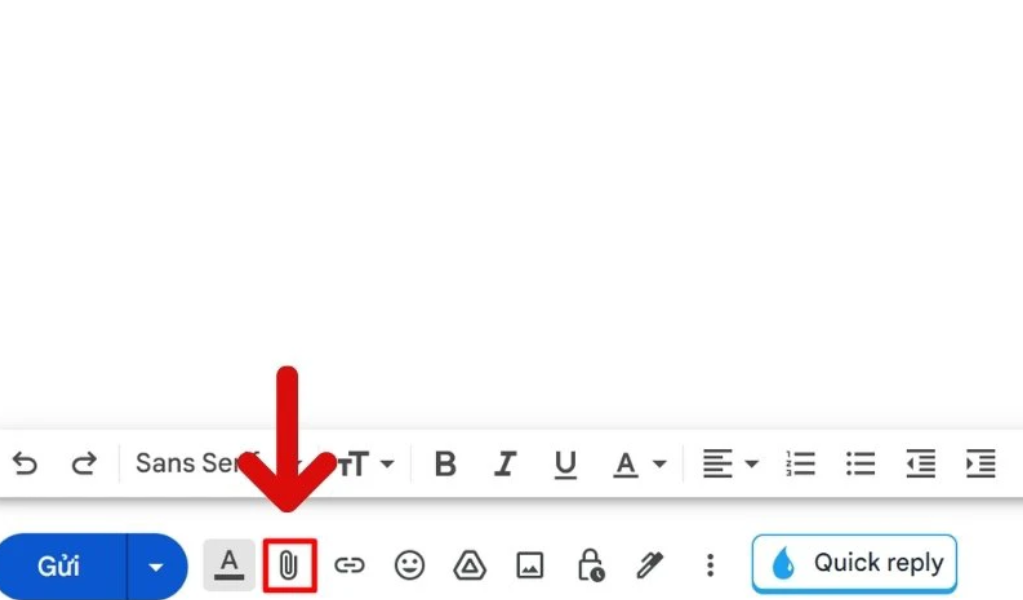
Bước 3: Trong hộp thoại hiện ra, lựa chọn và nhấn vào file PowerPoint muốn gửi đi. Sau đó, chọn Open để đính kèm tệp vào email đang soạn.
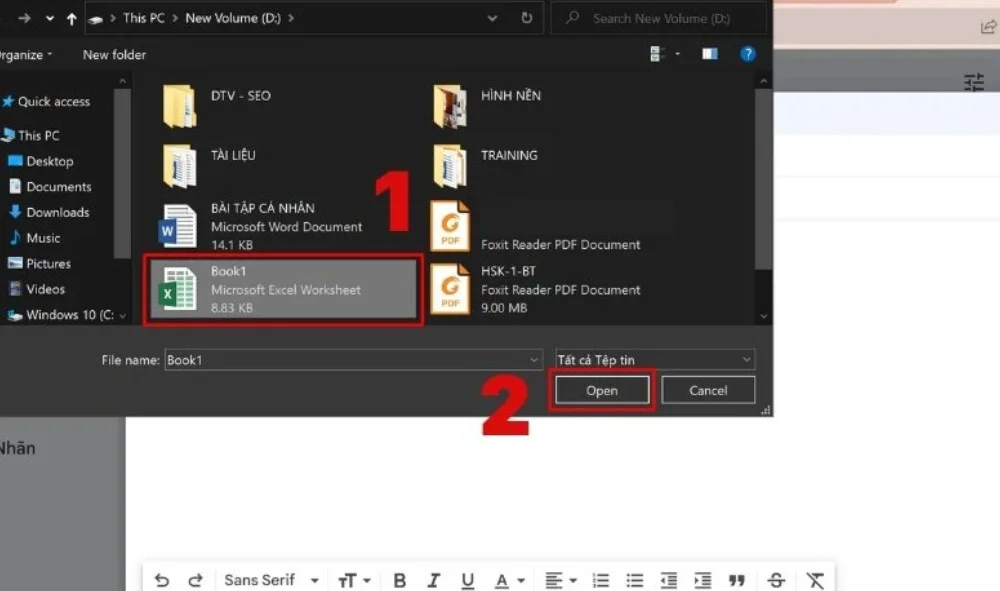
Lưu ý: Bạn có thể gửi nhiều file PowerPoint cùng lúc bằng cách bấm giữ phím Ctrl khi chọn file.
Bước 4: Sau khi hoàn thành nội dung thư, bạn nhấn chọn vào Gửi để gửi thư có đính kèm file đã chọn. Lúc này, bạn đã hoàn thành xong việc gửi PowerPoint qua Gmail.
>>> Xem thêm: Cách đánh số thứ tự trang trong powerpoint chi tiết
Cách gửi PowerPoint qua Gmail trên điện thoại đơn giản
Khi không có máy tính, điện thoại cũng có thể hỗ trợ bạn gửi PowerPoint qua Gmail. Chỉ cần bạn cài đặt phần mềm Gmail trên máy, có sẵn file PowerPoint và thực hiện các bước sau:
Bước 1: Bạn truy cập vào ứng dụng Gmail trên điện thoại và nhấn vào Soạn thư.
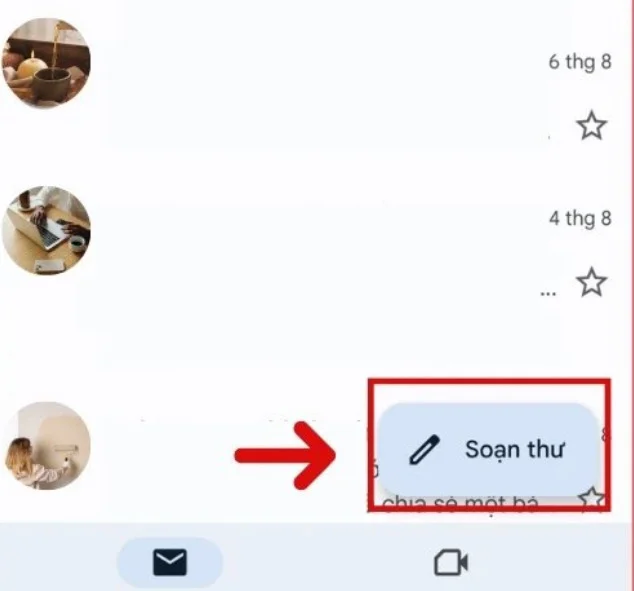
Bước 2: Ở phía trên của giao diện soạn thư, nhấn vào biểu tượng ghim kẹp. Lúc này, bạn có thể lựa chọn giữa Đính kèm tệp hoặc Chèn từ Drive. Hãy nhấn chọn Đính kèm tệp để mở thư mục trong điện thoại
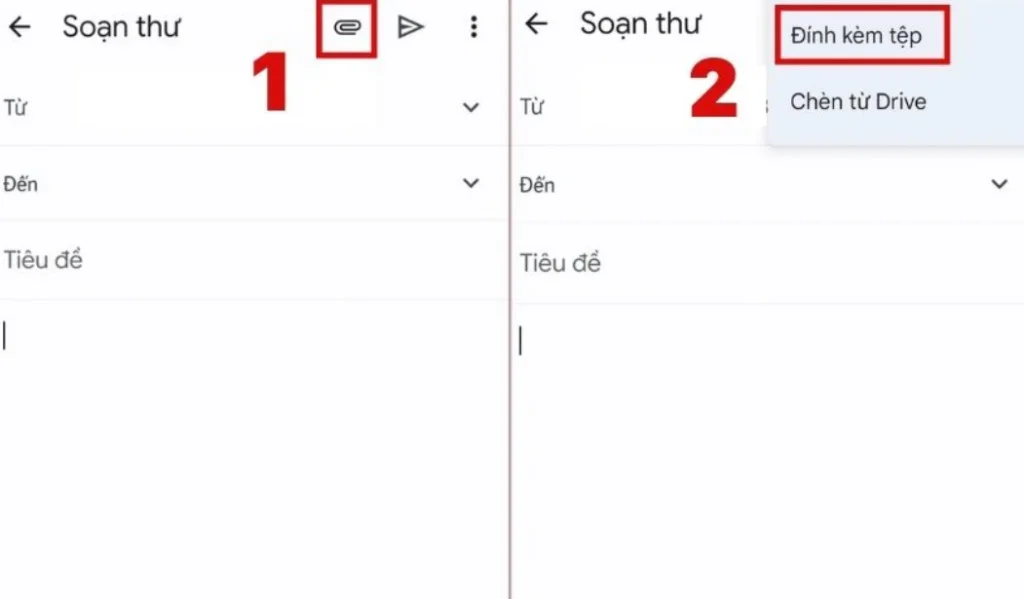
Bước 3: Sau đó, bạn nhấn chọn PowerPoint mà mình muốn gửi đi. Lúc này, tệp sẽ được tải lên và đính kèm vào email.
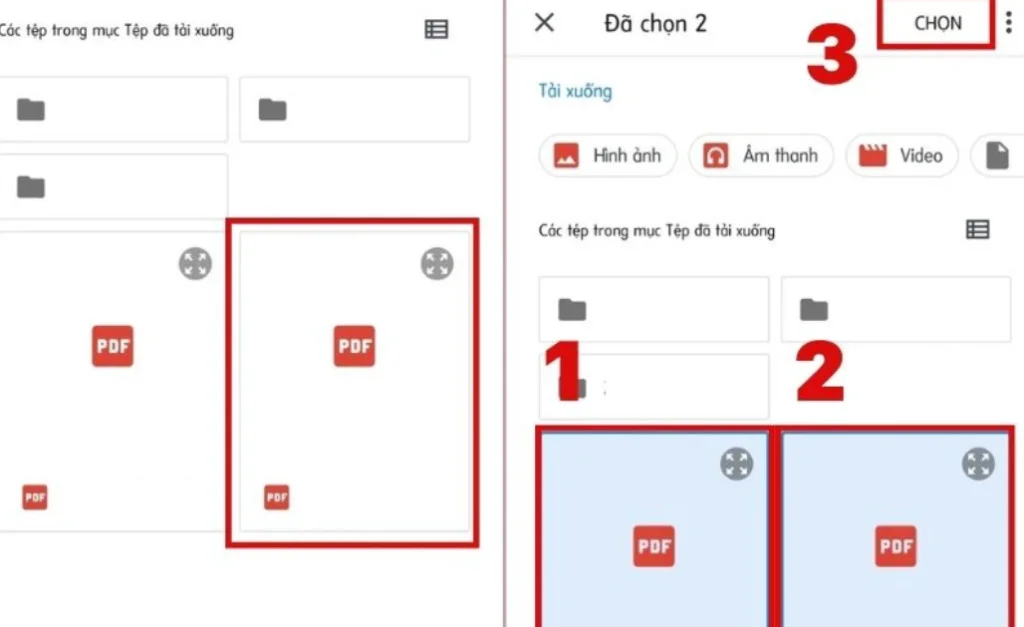
Bước 4: Sau khi hoàn thành nội dung thư, bạn nhấn chọn vào biểu tượng tam giác để gửi thư có đính kèm file PowerPoint đã chọn. Như vậy, bạn đã hoàn tất các bước thực hiện cách gửi PowerPoint qua Gmail trên điện thoại.
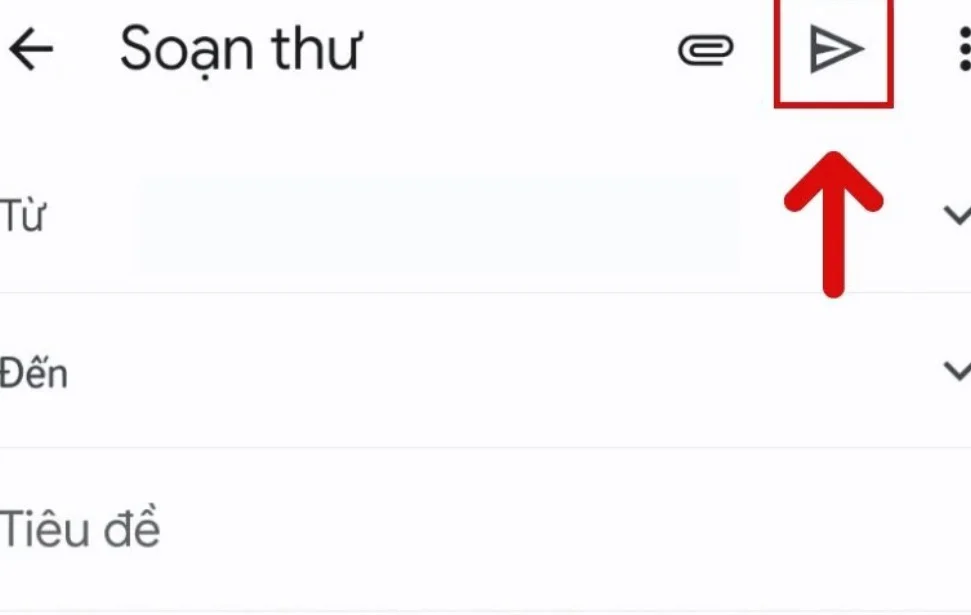
>>> Có thể bạn quan tâm: Cách chuyển từ powerpoint sang video
Tại sao nên gửi Powerpoint qua Gmail
Sử dụng Gmail để gửi PowerPoint là một lựa chọn tiện lợi và đáng tin cậy. Nó cho phép bạn gửi bài thuyết trình dễ dàng, bảo đảm chất lượng hình ảnh và video, và tích hợp tốt với các dịch vụ Google khác để quản lý và chia sẻ tệp tin.
Gmail là một trong những dịch vụ email phổ biến nhất trên thế giới, với nhiều người dùng sử dụng hàng ngày. Gửi PowerPoint qua Gmail đảm bảo rằng nhiều người nhận có thể dễ dàng mở và xem bài thuyết trình mà không cần tải xuống hoặc cài đặt các phần mềm khác.
Gmail cho phép gửi đính kèm tệp tin có dung lượng lên đến 25MB. Điều này cho phép bạn gửi các bài thuyết trình PowerPoint có kích thước tương đối lớn mà không gặp giới hạn.
Gmail giữ nguyên chất lượng hình ảnh và video khi gửi PowerPoint. Điều này đảm bảo rằng bài thuyết trình của bạn sẽ hiển thị đúng đắn và không bị giảm độ phân giải khi được nhận.
Gmail cung cấp các tính năng bảo mật và quyền riêng tư mạnh mẽ. Bạn có thể mã hóa email bằng giao thức SSL/TLS để đảm bảo rằng thông tin của bạn được truyền đi an toàn. Ngoài ra, bạn cũng có thể thêm mật khẩu cho tệp PowerPoint để chỉ cho người nhận biết mật khẩu mới có thể mở tệp.

 Cách để Chặn quét bản quyền adobe cho bản crack photoshop
Cách để Chặn quét bản quyền adobe cho bản crack photoshop Cách reset Photoshop về mặc định trên MacOS và Windows
Cách reset Photoshop về mặc định trên MacOS và Windows Hướng dẫn khắc phục tình trạng Photoshop khởi động lâu
Hướng dẫn khắc phục tình trạng Photoshop khởi động lâu Khắc phục tình trạng Photoshop bị đơ lag khi đang sử dụng
Khắc phục tình trạng Photoshop bị đơ lag khi đang sử dụng 6+ Cách khắc phục lỗi Photoshop tự thoát đơn giản
6+ Cách khắc phục lỗi Photoshop tự thoát đơn giản Cách khắc phục lỗi Photoshop không mở được file
Cách khắc phục lỗi Photoshop không mở được file Bỏ túi mẹo bỏ gạch đỏ trong Word nhanh chóng
Bỏ túi mẹo bỏ gạch đỏ trong Word nhanh chóng Hướng dẫn cách in Excel vừa trang giấy A4
Hướng dẫn cách in Excel vừa trang giấy A4